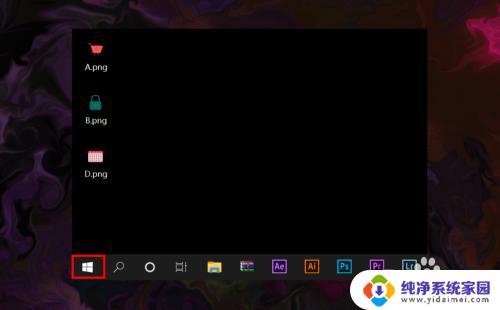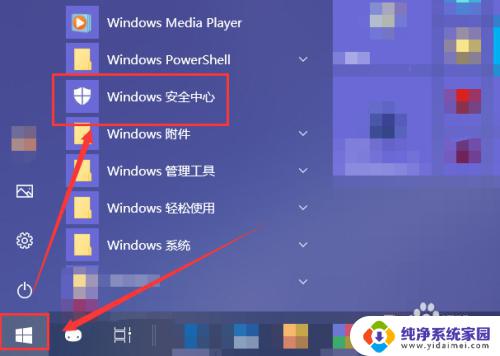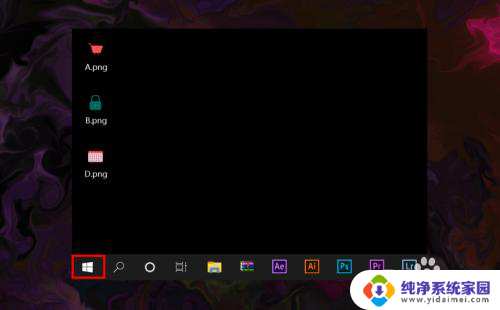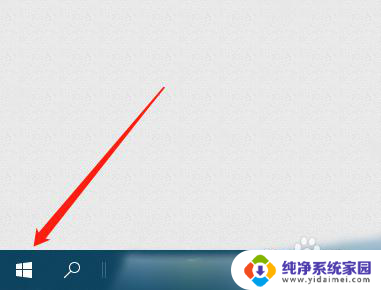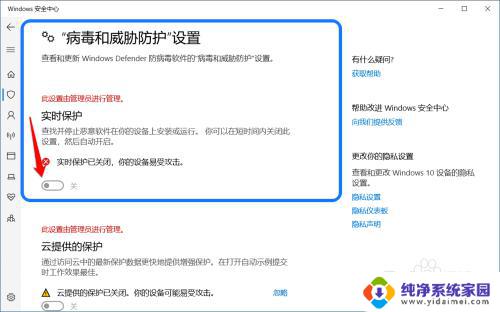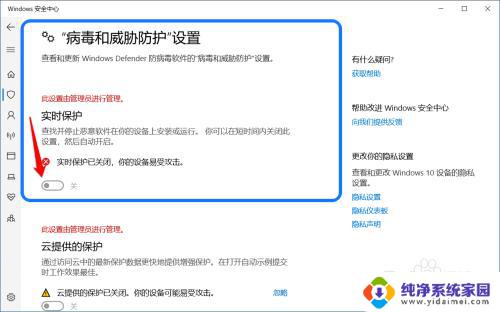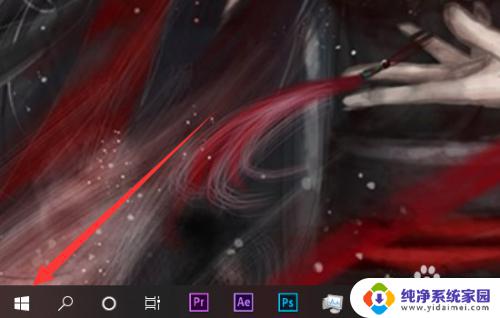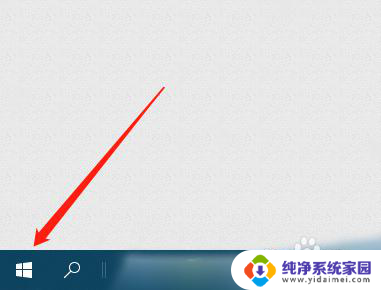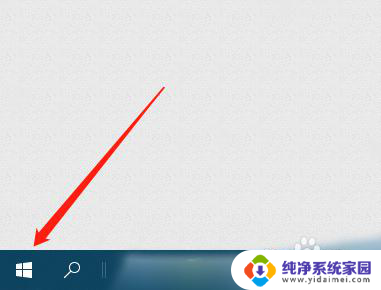win10病毒防护开启 Win10怎么设置系统自带的勒索病毒防护
更新时间:2024-05-25 17:57:23作者:yang
Win10系统自带的勒索病毒防护功能可以有效保护用户的数据安全,但是很多用户并不清楚如何正确设置,为了提高系统的安全性,我们需要了解如何开启Win10的病毒防护功能,并设置系统自带的勒索病毒防护,以防止恶意软件对电脑数据的侵害。通过简单的设置,我们可以有效提升系统的安全性,保护个人隐私和重要数据。
方法如下:
1、按组合键“Win+I”打开系统设置,选择“更新和安全”。
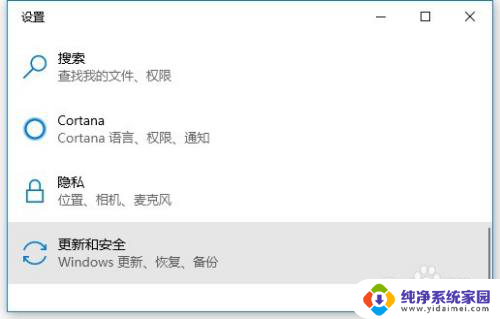
2、打开“Windows安全中心”。
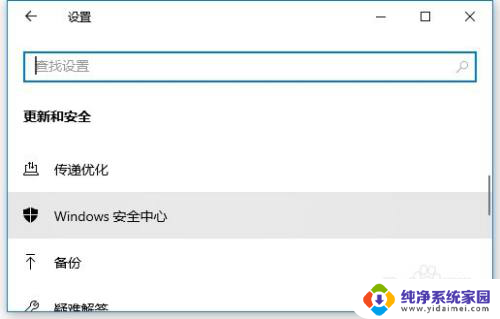
3、点击“病毒和威胁防护”。
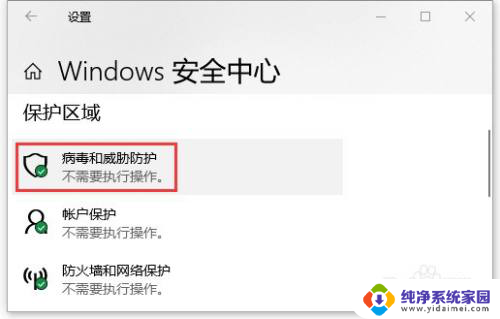
4、在下方点击“管理勒索软件保护”。
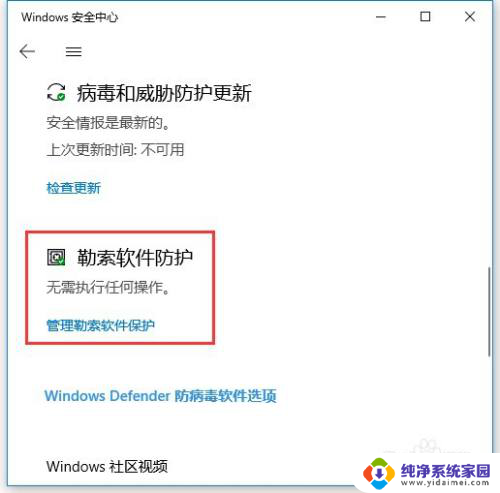
5、将“文件夹限制访问”修改为“开”即可。
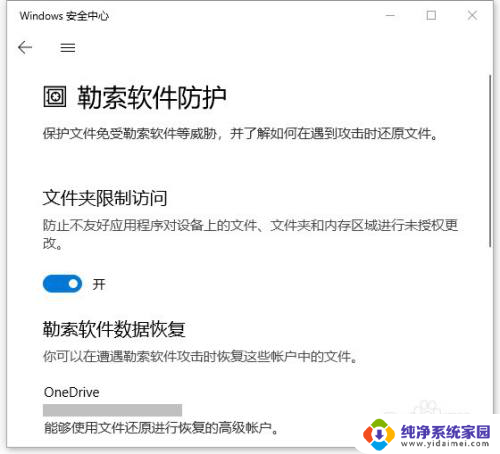
6、不过要注意的是,这项防护的严格程度也是非常高的。甚至有可能导致有些软件因无法读写内存、文件等情况无法工作。
以上就是win10病毒防护开启的全部内容,还有不清楚的用户可以参考以上步骤进行操作,希望对大家有所帮助。